随着科技的发展,电脑系统更新迭代速度加快,老电脑的性能往往跟不上时代的步伐。此时,重装系统成为许多人提升老电脑性能的有效方法。本文将为您详细介绍以老电脑重装系统的教程,帮助您轻松操作,让老电脑焕发新生。
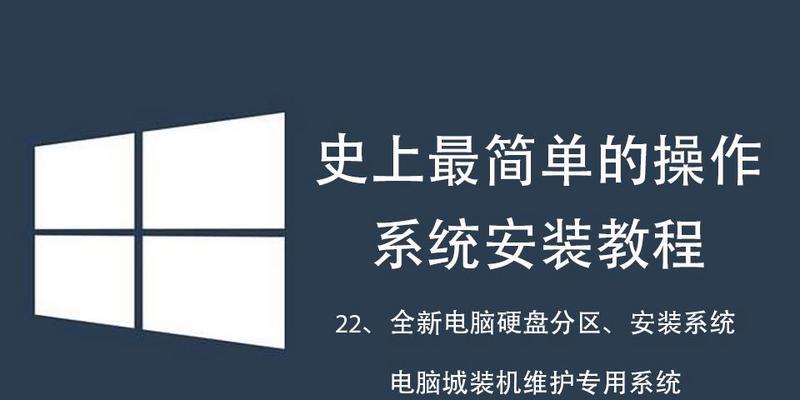
一、备份重要文件
在开始重装系统之前,首先要做的是备份重要文件。将文件存储到移动硬盘或者云盘中,以免在系统重装过程中丢失。
二、选择合适的操作系统
根据老电脑的配置和个人需求,选择适合的操作系统。常见的系统有Windows、MacOS和Linux等。根据自己的喜好和使用习惯进行选择。

三、下载系统安装文件
根据选择的操作系统,到官方网站或者可信赖的下载网站下载对应的系统安装文件。确保下载的文件来自正规渠道,以免存在病毒或者篡改。
四、制作系统安装盘或者U盘
将下载的系统安装文件制作成系统安装盘或者U盘。可以使用第三方软件如Rufus或者DiskMakerX进行制作,也可以直接使用系统自带的制作工具。
五、重启电脑并进入BIOS设置
重启电脑后,在开机界面按照提示进入BIOS设置。不同品牌的电脑进入方式可能有所不同,一般是通过按下F2、Delete或者F12键进入。

六、调整启动顺序
在BIOS设置中,找到启动顺序选项,将光驱或者U盘调整为首选启动设备。保存设置并重启电脑,以使电脑从安装盘或者U盘启动。
七、安装系统
按照安装程序的提示,选择语言、时区和分区等设置。将系统安装到指定的分区中,并等待安装过程完成。
八、更新系统和驱动
安装完成后,及时更新系统和相关驱动程序。通过系统自带的更新功能或者官方网站下载最新的更新文件进行更新,以保证系统的安全性和稳定性。
九、安装常用软件
根据个人需求,安装常用的软件。如办公软件、浏览器、媒体播放器等,以满足日常使用的需要。
十、优化系统设置
对新安装的系统进行优化设置。可以关闭开机自启动项、调整系统动画效果、清理垃圾文件等,以提升系统性能和使用体验。
十一、安装杀毒软件
为了保护电脑免受病毒和恶意软件的侵害,安装一款可信赖的杀毒软件是必要的。定期更新病毒库,并进行全盘扫描,确保电脑的安全性。
十二、恢复备份文件
在完成系统安装和设置后,将之前备份的重要文件恢复到电脑中。确保文件的完整性和正确性。
十三、优化电脑硬件
对老电脑进行硬件优化,如清洁散热器、增加内存条或者更换硬盘等。这些操作有助于提升电脑的性能和稳定性。
十四、定期维护和更新
重装系统只是一次性的操作,为了保持电脑的最佳状态,需要定期进行系统维护和更新。如清理垃圾文件、更新软件版本、检查磁盘错误等。
十五、重装系统的注意事项
在重装系统的过程中,还需要注意一些事项。如备份重要文件、选择正规渠道下载安装文件、注意系统和驱动的兼容性等,以避免出现问题。
通过本文的教程,相信大家已经了解了以老电脑重装系统的详细步骤。重装系统可以帮助老电脑恢复到一个干净、流畅的状态,让其性能得到提升。希望读者们可以根据本文提供的教程,轻松操作,让老电脑焕发新生。







